- 브라우저는 인터넷 서핑을위한 필수 도구입니다. 그들은 당신의 컴퓨터와 방문하는 웹 사이트.
- 있습니다 시장에 나와있는 다양한 브라우저, 각각 특정 사용자 요구를 타겟팅합니다. 그러나 브라우저의 공통점은 오류 503입니다.
- HTTP 오류 503: 서비스를 사용할 수 없음은 브라우저에 영향을 미치는 가장 빈번한 오류 코드 중 하나입니다. 이 가이드에서는 신속하게 문제를 해결할 수있는 방법을 보여줍니다.
- 우리 북마크 브라우저 오류 수정 전용 문제 해결 허브 더 유용한 가이드를 위해.
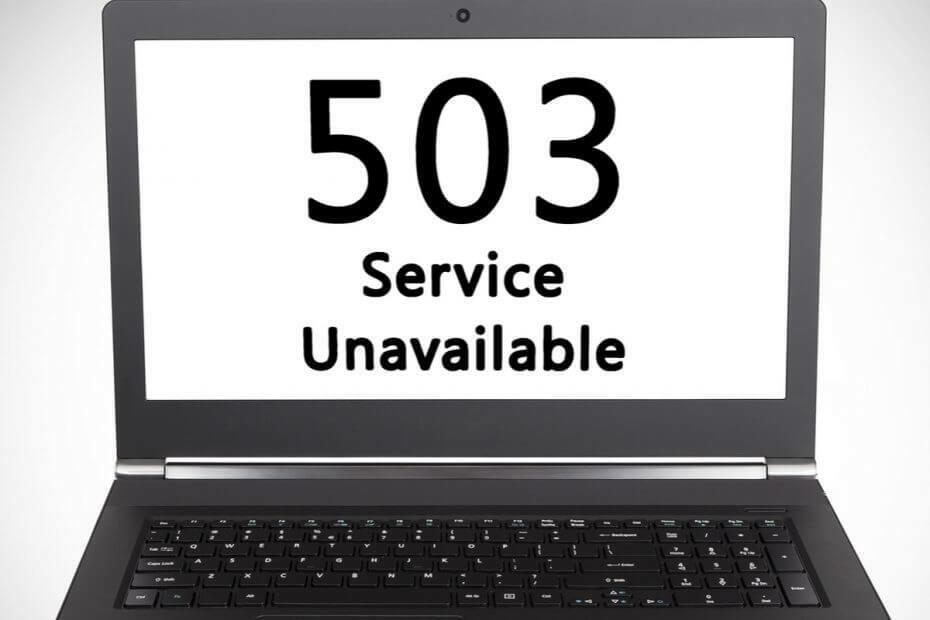
이 소프트웨어는 드라이버를 계속 실행하여 일반적인 컴퓨터 오류 및 하드웨어 오류로부터 안전하게 보호합니다. 간단한 3 단계로 모든 드라이버를 확인하세요.
- DriverFix 다운로드 (확인 된 다운로드 파일).
- 딸깍 하는 소리 스캔 시작 문제가있는 모든 드라이버를 찾습니다.
- 딸깍 하는 소리 드라이버 업데이트 새 버전을 얻고 시스템 오작동을 방지합니다.
- DriverFix가 다운로드되었습니다. 0 이번 달 독자.
HTTP 오류는 일반적으로 웹 페이지 또는 웹 페이지에서 웹 사이트 서버가 제공하는 문제의 원인을 식별하는 데 도움이되는 표준 응답 코드 인 상태 코드의 형태로 제공됩니다. 다른 리소스가 제대로로드되지 않음 온라인 상태에서.
HTTP 상태 코드를받을 때마다 코드 자체와 다음과 같은 해당 설명이 함께 제공됩니다. Http 오류 503 서비스를 사용할 수 없습니다.
염두에 두어야 할 다른 사항은 이러한 각 코드가 브라우저 오류, 인터넷 오류 코드 또는 인터넷 연결 오류 그룹이 있습니다.
HTTP 503 오류는 HTTP 상태 코드의 5xx 서버 오류 그룹에 속합니다. 일반적으로 서버에서 웹 페이지 또는 리소스 요청을 이해하지만 후자는 어떤 이유로 든이를 채울 수 없음을 나타냅니다.
그러나 HTTP 오류 또는 상태 코드를 장치 관리자 오류 또는 시스템 오류 코드, 후자는 서로 다른 오류 및 의미와 관련이 있기 때문입니다.
HTTP 오류 503이 표시되면 일반적으로 웹 사이트 서버를 가리 킵니다. 과부하로 인해 (일시적으로) 손상되거나 너무 바쁘거나 예정된 것과 같은 진행중인 유지.
다행히도이 오류가 발생하면 문제를 해결하고 웹 사이트를 다시 온라인 상태로 만드는 매우 빠른 솔루션이 있습니다.
HTTP 오류 503이란 무엇이며 어떻게 해결할 수 있습니까?
- 예비 점검
- 프록시 서버를 닫습니다.
- 대상 응용 프로그램 풀 시작
- 사용자 프로필로드 변경
- 응용 프로그램 풀에서 ID 변경
1. 예비 점검
문제가 서버 또는 컴퓨터에 있는지 여부에 관계없이 HTTP 오류 503: 서비스를 사용할 수없는 경우를 수정하기 전에 시도하고 확인할 수있는 몇 가지 사항이 있습니다. 다시로드하거나 주소 표시 줄에서 URL을 다시 시도하여 시작할 수 있습니다. 페이지 새로 고침.
모뎀과 라우터를 다시 시작한 다음 컴퓨터 또는 장치를 다시 시작할 수도 있습니다. 특히 '서비스를 사용할 수 없음 – DNS 오류'메시지가 표시되는 경우에 그렇습니다. 그래도 오류 503 DNS 문제가 해결되지 않으면 새 DNS 서버 선택 PC 또는 라우터에서 변경하십시오.
오류 503을 알고있을 수 있으므로 웹 사이트 자체에서 직접 확인하여 도움을받을 수 있으므로 귀하뿐만 아니라 모든 사람에게 문제가 있는지 알려줄 수 있습니다. 때때로 기다리는 것이이 오류를 가장 쉽게 해결하는 방법입니다.
- 또한 읽으십시오: 오늘 사용해야 할 내장 VPN이있는 최고의 브라우저 4 가지
2. 프록시 서버를 닫습니다.
아마도 너 VPN 사용 또는 프록시 서버, 이 경우 연결이 제대로 작동하는지 또는 제대로 작동하는지 확인해야합니다. 프록시 서버가 다운되면 결국 Http 오류 503 서비스를 사용할 수 없습니다 메시지.
이는 일반적으로 무료 프록시 서버에서 발생하지만 프록시 서버를 사용하지 않는 경우이를 비활성화 한 다음 서비스를 사용할 수없는 HTTP 오류 503을 표시하는 웹 사이트를 열려고 할 수 있습니다.
3. 대상 응용 프로그램 풀 시작
해당 웹 응용 프로그램의 응용 프로그램 풀이 중지되거나 비활성화 된 경우 웹 사이트에 HTTP 오류 503: 서비스를 사용할 수 없음이 표시됩니다. 또한 응용 프로그램 풀 또는 사이트 설정의 잘못된 구성으로 인해 사이트에 오류가 발생할 수 있습니다. 잘못된 응용 프로그램 논리로 인해 프로세스 충돌이 발생하기도합니다.
때로는 응용 프로그램 풀의 사용자 ID와 관련된 사용자 계정이 잠기거나 암호가 만료되었거나 웹 사이트 기능을 변경하는 부적절한 권한이있을 수 있습니다.
응용 프로그램 풀에 RAM 또는 기타 리소스가 부족하면 충돌이 발생하고 HTTP 오류 503이 발생할 수 있으며 서버 마이그레이션도 이러한 오류를 일으킬 수 있습니다.
HTTP 오류 503이 중지 된 응용 프로그램 풀로 인해 서비스를 사용할 수없는 경우 시작하면 문제가 해결됩니다.
- 딸깍 하는 소리 스타트
- 검색 창에 Windows 기능
- 고르다 Windows 기능 켜기 또는 끄기
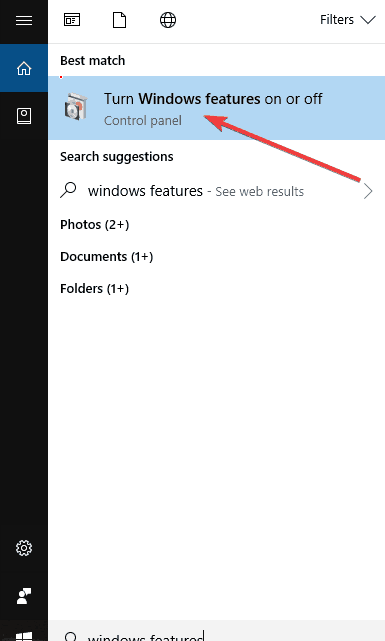
- 위치하고 있다 인터넷 정보 서비스 확인란을 선택하면 IIS를 사용하는 데 필요한 모든 것이 설치됩니다.
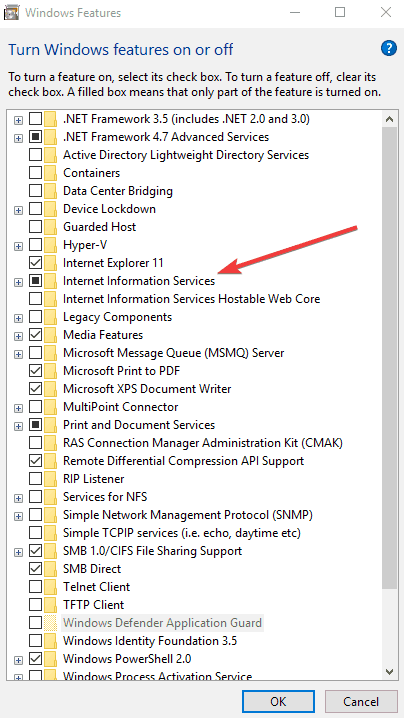
- 이동 제어판
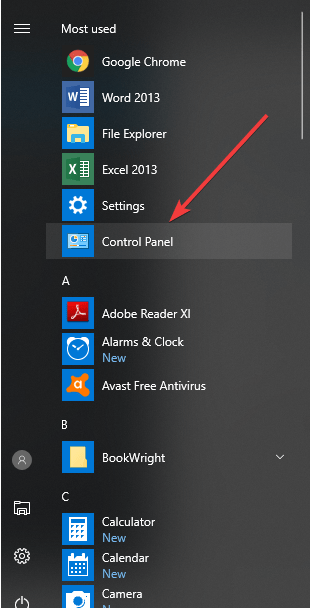
- 고르다 보기 클릭 큰 아이콘
- 딸깍 하는 소리 관리 도구

- 찾기 IIS 관리자 더블 클릭하세요

- 고르다 응용 프로그램 풀 마디

- 오른쪽 클릭 DefaultAppPool 상태를 확인합니다. 중지 된 경우 시작하십시오. 실행 중이면 다시 시작하고 HTTP 오류 503 서비스를 사용할 수 없는지 확인하십시오.

- 또한 읽으십시오: 인터넷 연결 속도를 저하시키지 않는 VPN이있는 최고의 브라우저 3 가지
4. 사용자 프로필로드 변경
문제가 DefaultAppPool, 다음을 수행하여 '사용자 프로필로드'를 false로 변경합니다.
- 이동 제어판
- 고르다 보기 클릭 큰 아이콘
- 딸깍 하는 소리 관리 도구

- 찾기 IIS 관리자 더블 클릭하세요

- 고르다 응용 프로그램 풀 마디

- 클릭 DefaultAppPool 선택 또는 강조 표시

- 오른쪽 창에서 고급 설정

- 찾기 프로세스 모델
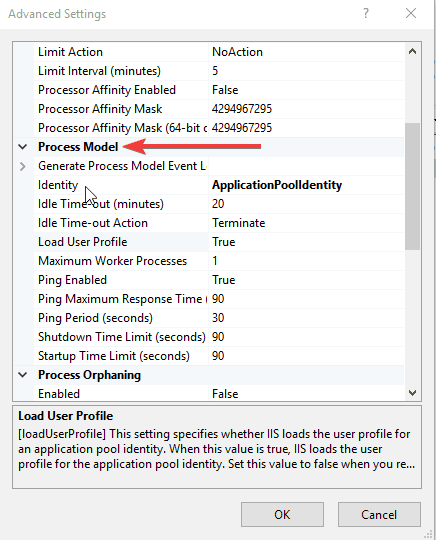
- 이동 사용자 프로필로드
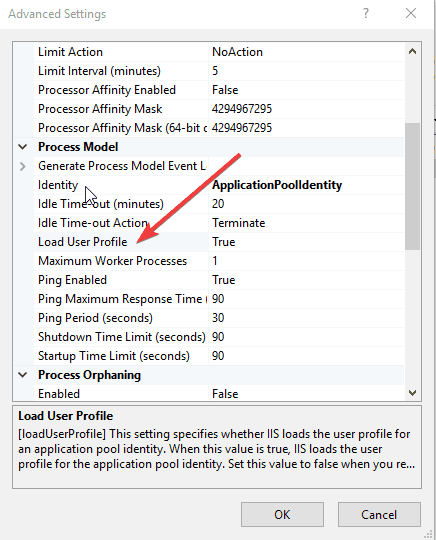
- 변경 진실 ...에 그릇된
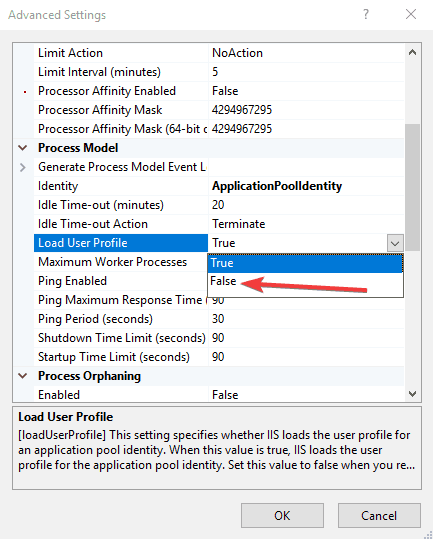
5. 응용 프로그램 풀에서 ID 변경
- 이동 제어판
- 고르다 보기 클릭 큰 아이콘
- 딸깍 하는 소리 관리 도구
- 찾기 IIS 관리자 더블 클릭하세요
- 고르다 응용 프로그램 풀 마디

- 웹 사이트에 적합한 애플리케이션 풀을 찾아 클릭하십시오.
- 딸깍 하는 소리 고급 설정

- P 이하rocess 모델, 고르다 정체 변경 한 다음 새 사용자와 암호를 입력하십시오.
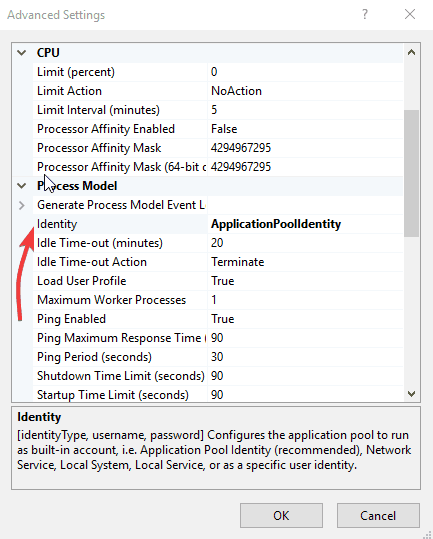
- 당신의 응용 프로그램 풀 다시 선택 재활용 다시 시작합니다.
- 웹 사이트 새로 고침
- 모뎀과 컴퓨터를 다시 시작하십시오.
- 브라우저 캐시 지우기
- 프록시 설정 확인
- 다시 시작 DefaultAppPool
- 무엇을 일시적으로 서비스를 사용할 수 없음 평균?
오류 메시지 일시적으로 서비스를 사용할 수 없습니다. 과부하 문제 또는 예정된 유지 관리 작업으로 인해 서버를 사용할 수 없음을 나타냅니다. 이는 일시적인 문제 일 뿐이며 문제가 해결되면 서비스가 다시 온라인 상태가됩니다.
편집자 주 :이 기사 다음 페이지에 계속 특정 서비스에서 오류 503을 수정하는 더 많은 솔루션이 있습니다. 그 동안에, 다양한 가이드 모음을 살펴보세요 PC에서 최상의 브라우징 경험을 즐기는 방법에 대한 더 많은 팁과 요령을 확인하십시오.
자주 묻는 질문
HTTP 503 오류는 HTTP 상태 코드의 5xx 서버 오류 그룹에 속합니다. 일반적으로 서버에서 웹 페이지 또는 리소스 요청을 이해하지만 후자는 어떤 이유로 든이를 채울 수 없음을 나타냅니다.
오류 503은 방문하는 웹 사이트의 서버가 처리 할 수있는 것보다 훨씬 많은 요청으로 인해 과부하가 걸리거나 유지 관리를 수행하는 경우 발생합니다.
다음은 오류 503을 수정하는 가장 좋은 문제 해결 방법입니다.
- 웹 사이트 새로 고침
- 모뎀과 컴퓨터를 다시 시작하십시오.
- 브라우저 캐시 지우기
- 프록시 설정 확인
- 다시 시작 DefaultAppPool
오류 메시지 일시적으로 서비스를 사용할 수 없습니다. 과부하 문제 또는 예정된 유지 관리 작업으로 인해 서버를 사용할 수 없음을 나타냅니다. 이는 일시적인 문제 일 뿐이며 문제가 해결되면 서비스가 다시 온라인 상태가됩니다.
![[해결됨] 인터넷 보안 설정으로 인해 하나 이상의 파일이 차단되었습니다.](/f/0732a000586520d6b39b8f504a2ca70d.jpg?width=300&height=460)

![서버 SharePoint 오류에 연결하는 데 문제가 있습니다. [전체 수정]](/f/13c30d138d24d5249f088beb0272da6c.png?width=300&height=460)